之前文章写过如何使用barrrier通过windows系统控制ubuntu系统,该文章将详细介绍如何使用barrier通过macos系统控制ubuntu系统
一、macOS安装barrier
- macOS版本barrier链接

1、双击点开安装包
2、将安装包里的barrier拷贝到macOS的达达->应用程序中
3、在达达->应用程序鼠标右键打开barrier,按照提示添加到隐私和安全中
*注意,如果之前安装错误导致进到隐私安全界面中还存在barrier图标,需要手动删除后再添加一次barrier
4、再重新在达达->应用程序鼠标右键打开barrier,如图:

5、点击设置服务端,将ubuntu的显示位置移到合适位置

6、双击刚才添加的屏幕,修改合适的ubuntu屏幕名

7、为macOS添加openssl密钥

命令如下:
1.命令:cd ~/Library/Application\ Support/barrier/SSL
2.命令:openssl req -x509 -nodes -days 365 -subj /CN=Barrier -newkey rsa:4096 -keyout Barrier.pem -out Barrier.pem
至此macOS的barrier设置就完成了
二、ubuntu安装barrier
1、下载barrier
sudo apt install barrier
2、关闭防火墙
*可能没有Ubuntu防火墙程序,这里我们直接安装一个就可以了
sudo apt install firewalld
安装完成后运行(永久关闭防火墙):文章来源:https://www.toymoban.com/news/detail-852602.html
systemctl stop firewalld.service
*Tip:重新启动防火墙命令方法文章来源地址https://www.toymoban.com/news/detail-852602.html
systemctl start firewalld.service
3、在ubuntu中找到barrier打开,然后在更改设置中选中 开启SSL,最后点击ok
4、中barrier中点击 客户端-使用另一电脑的鼠标和键盘,然后把macOS的ip写进去
5、点击开始,运行barrier,这时会提示你是否接受密钥,点yes即可
到了这里,关于使用Barrier共享鼠标键盘,通过macos控制ubuntu系统的文章就介绍完了。如果您还想了解更多内容,请在右上角搜索TOY模板网以前的文章或继续浏览下面的相关文章,希望大家以后多多支持TOY模板网!




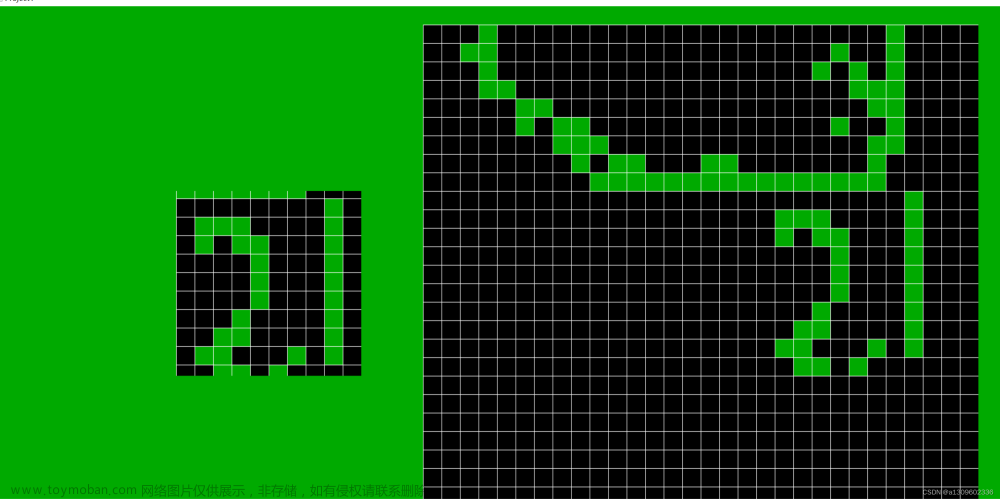



![[技术杂谈]macOS上todesk无法远程操作鼠标键盘](https://imgs.yssmx.com/Uploads/2024/02/671170-1.png)




